プライスターでは新規出品だけでなく、既存のSKUに対して在庫を追加することができる
追加納品という機能をご用意しております。
こちらのブログでは追加納品の方法についてご案内いたします。
追加納品の方法
「FBA」より「商品登録」をクリックして商品登録ページを開きます。
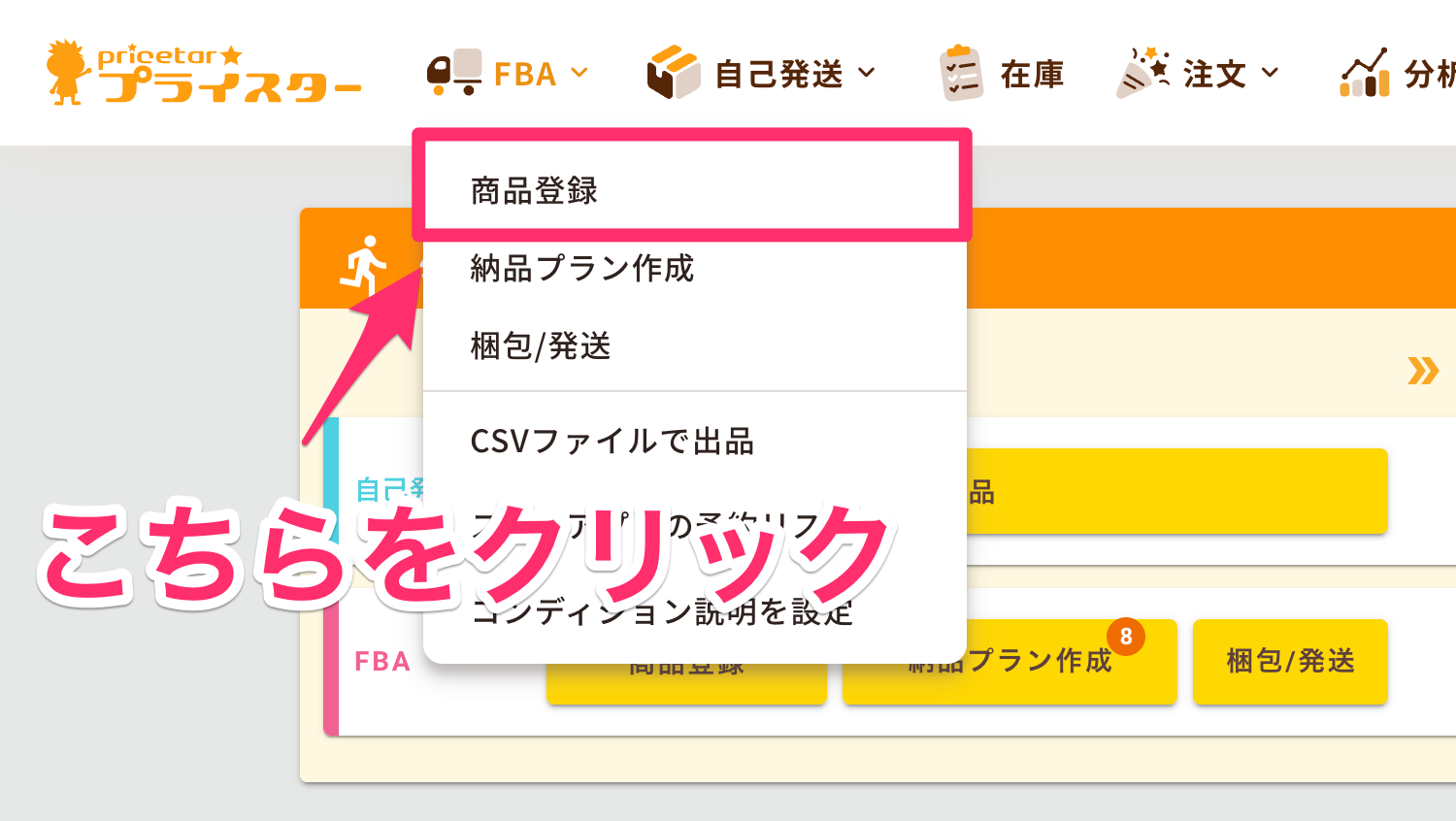
「商品登録」ページを開いたら、追加納品したい商品を検索します。
ASIN、JANコード、キーワードなどで検索することができます。
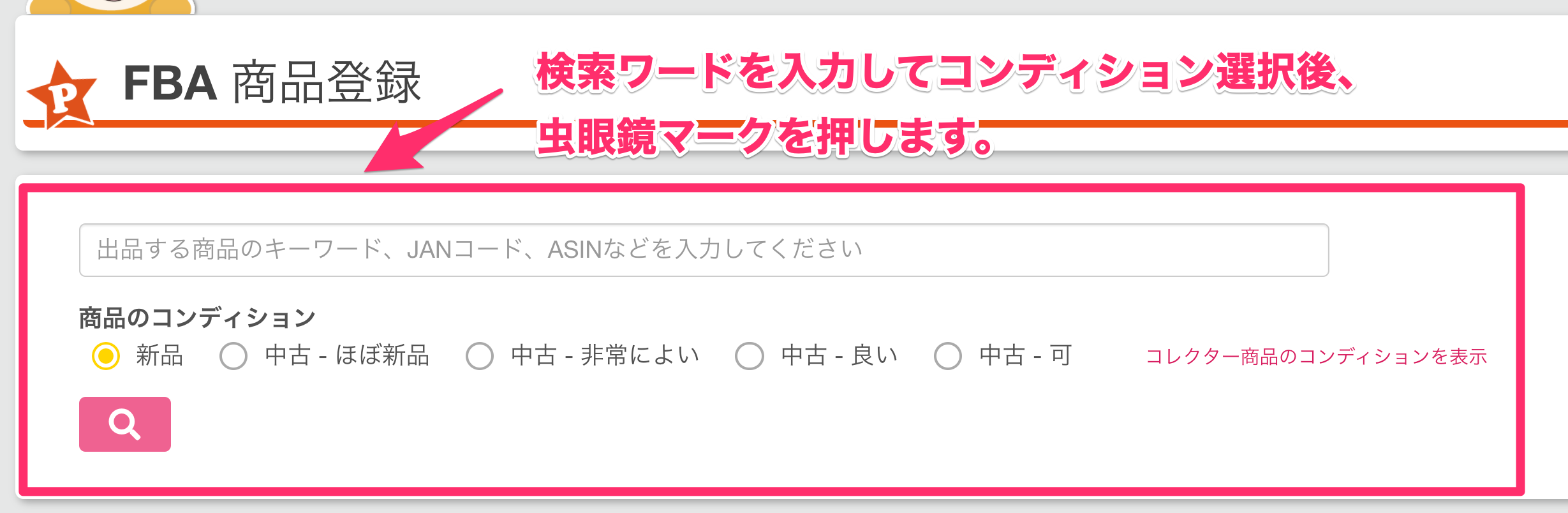
納品予定の商品を検索したら下記のように商品が表示されます。
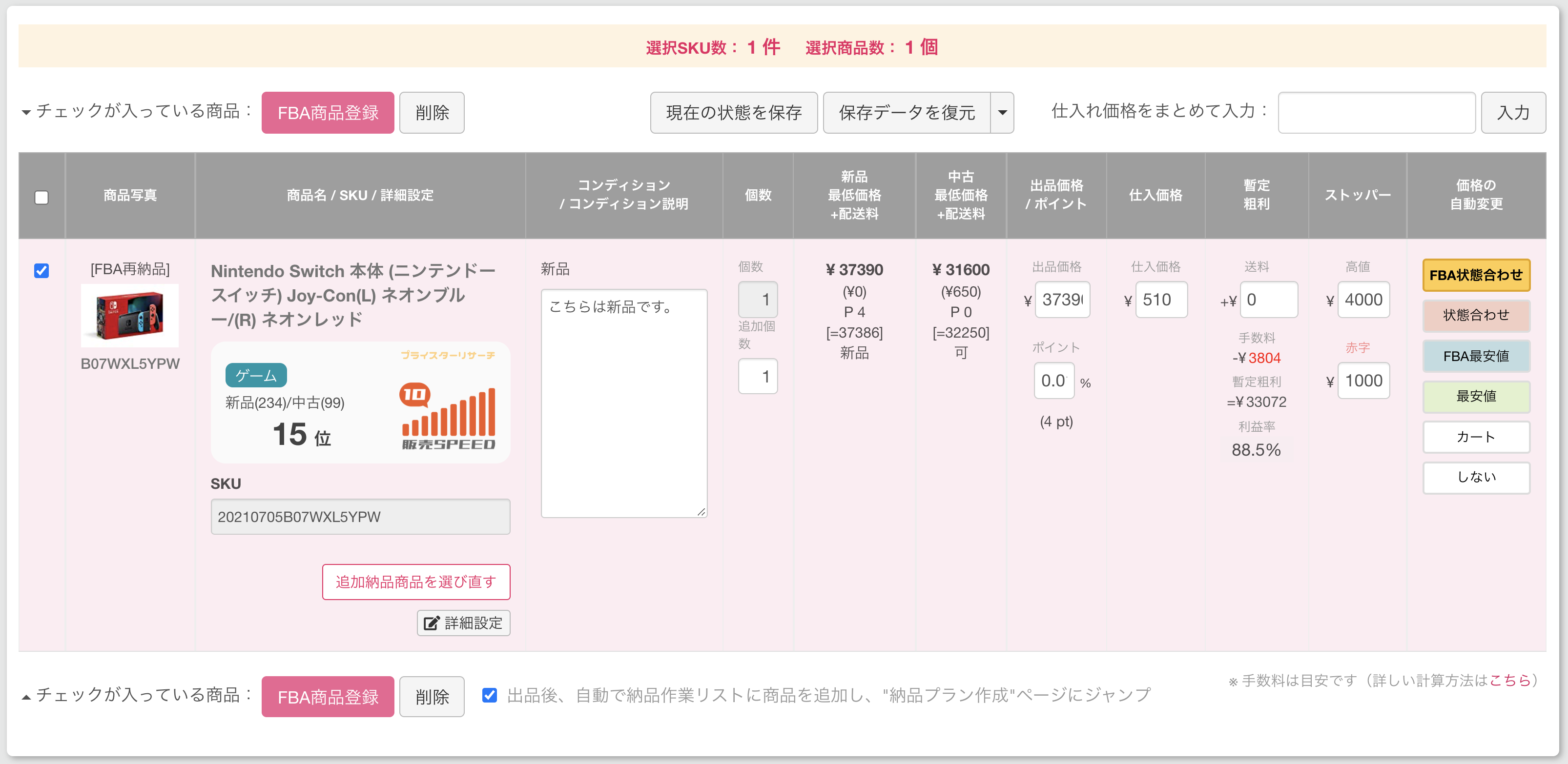
追加納品できるSKUが複数ある時、「出品中」のステータスのSKUが選択されます。
もし出品中の商品がない場合には、ご登録日が新しいSKUが自動で選択されます。
なお「出品エラー」の商品に対しては自動で選ばれないようになっているため、
安心して納品していただくことができます。
画像の赤枠部分より、 追加納品する数量を入力する事ができます。
赤枠部分の「追加個数」へ納品したい個数を入力します。
数量を入力したら「FBA商品登録」をクリックします。
追加納品の場合は商品画像の上に「FBA再納品」と表示されています。
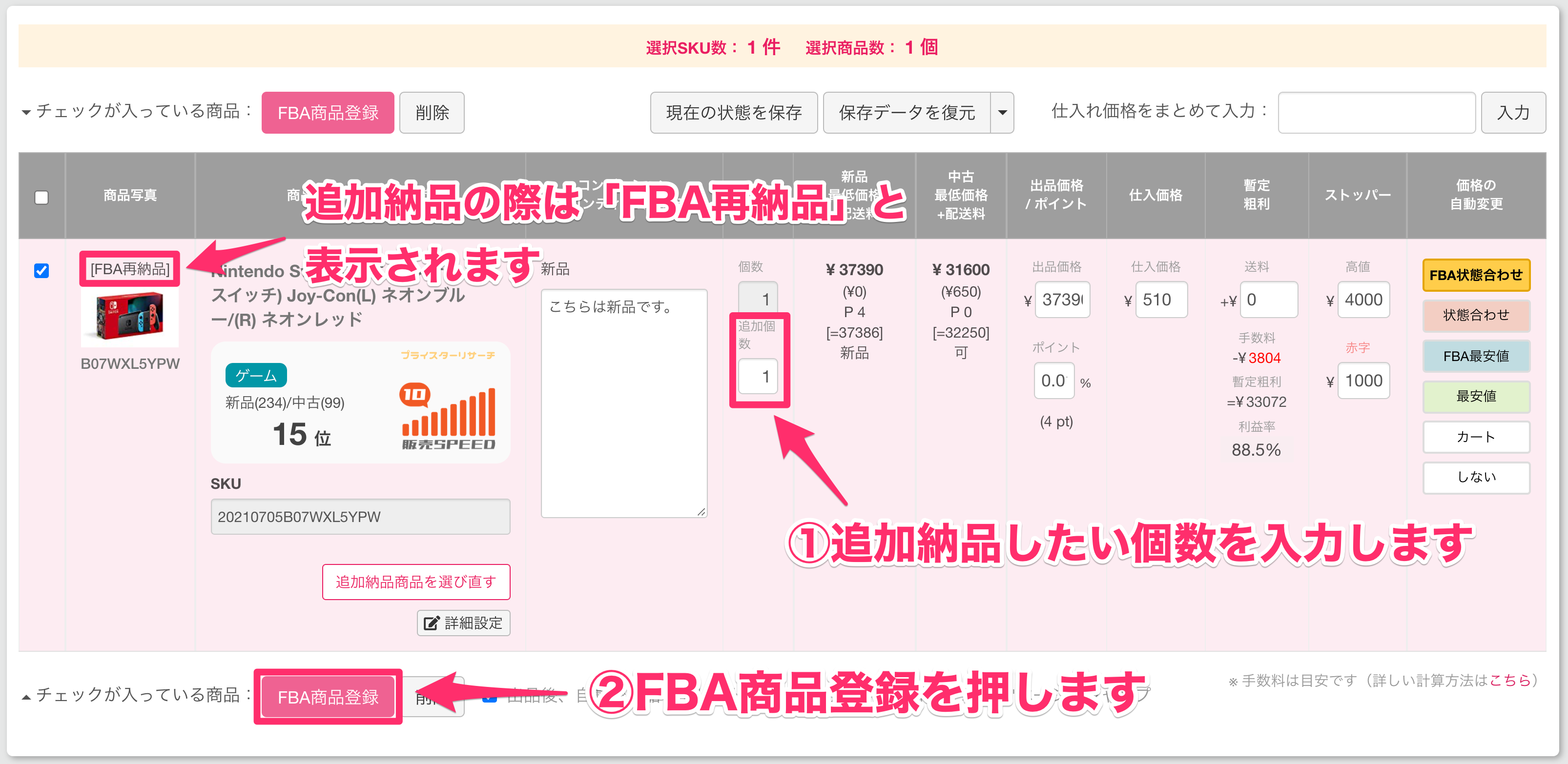
「出品後、自動で納品作業リストに商品を追加し、”納品プラン作成”ページにジャンプ」
というチェック項目を入れて登録した場合「納品プラン作成」ページに
ご登録いただいた商品が自動で表示されます。
チェック項目を入れずに登録した場合は、「納品プラン作成」ページに
ご登録いただいた商品が表示されないようになっております。
詳しくはこちらをご参照ください。
以上で追加納品が完了となりますので
「納品プラン作成」ページより納品プランを作成ください。
選択されているSKUと異なるSKUに追加納品したい場合は?
現在選択されているSKUではなく、異なるSKUに追加納品したい場合は、
【追加納品商品を選び直す】ボタンを押していただくことで
追加納品先のSKUを選択し直すことができます。
こちらから新規出品に変更したり、新規出品から追加納品に変更することも可能です。
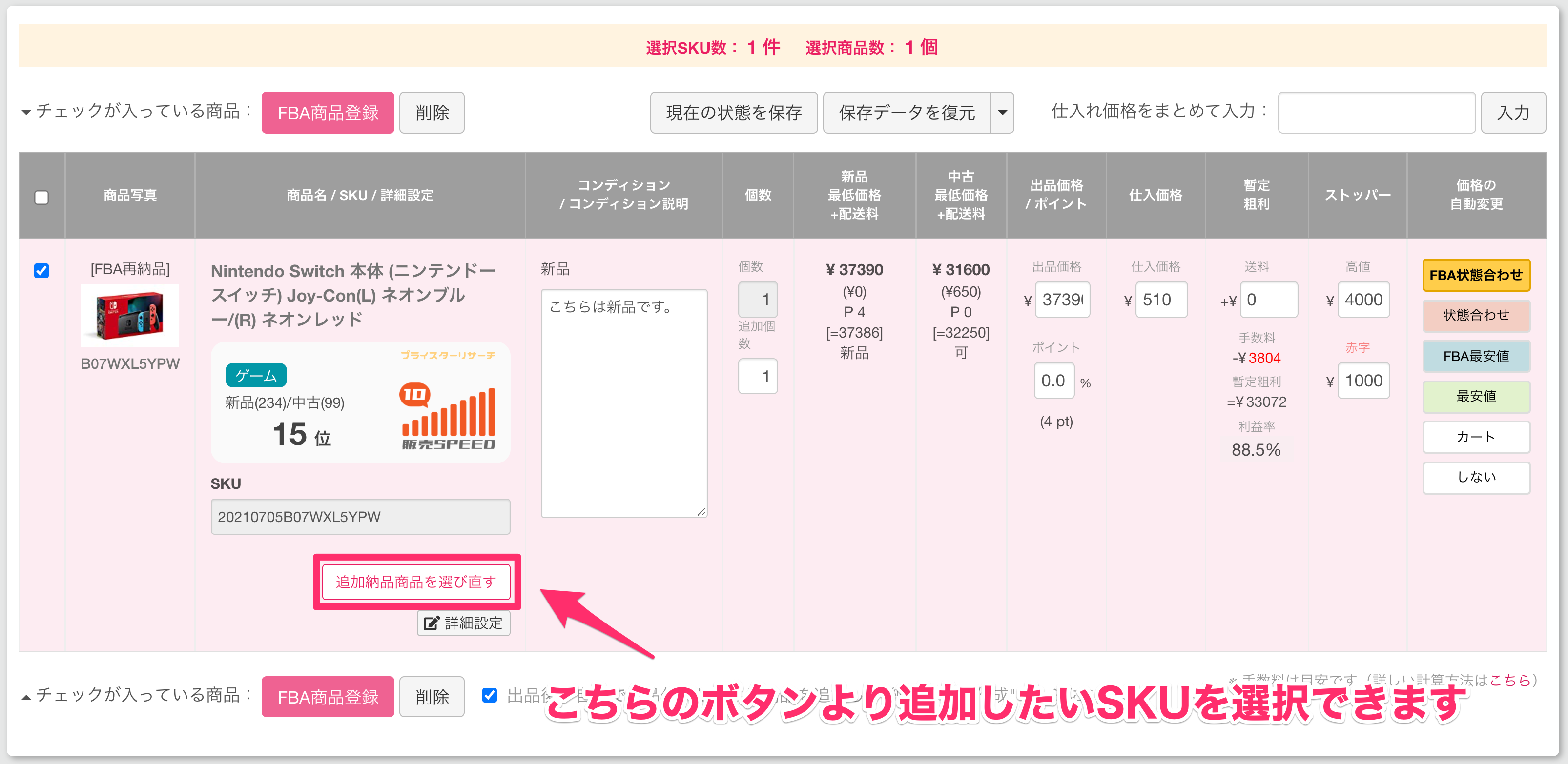
【追加納品商品を選び直す】ボタンを押すと追加納品のポップアップが開くので
追加したいSKUの「追加納品する」ボタンを押してください。
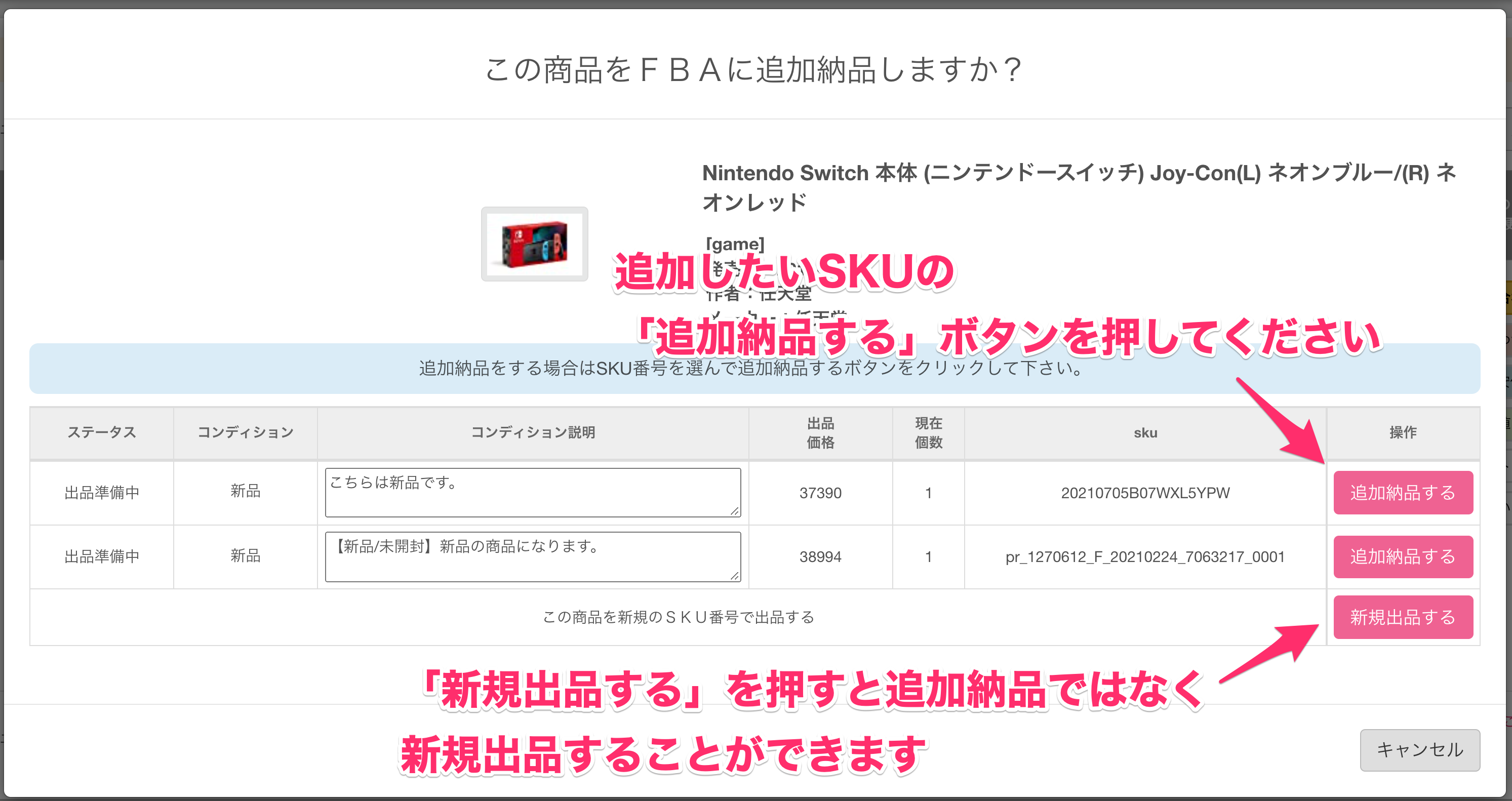
追加納品をしたくないときは?
追加納品をしたくない場合は、
「出品設定初期値の変更」よりFBA追加納品を「しない」にすることで、
常に新規でご登録いただけます。
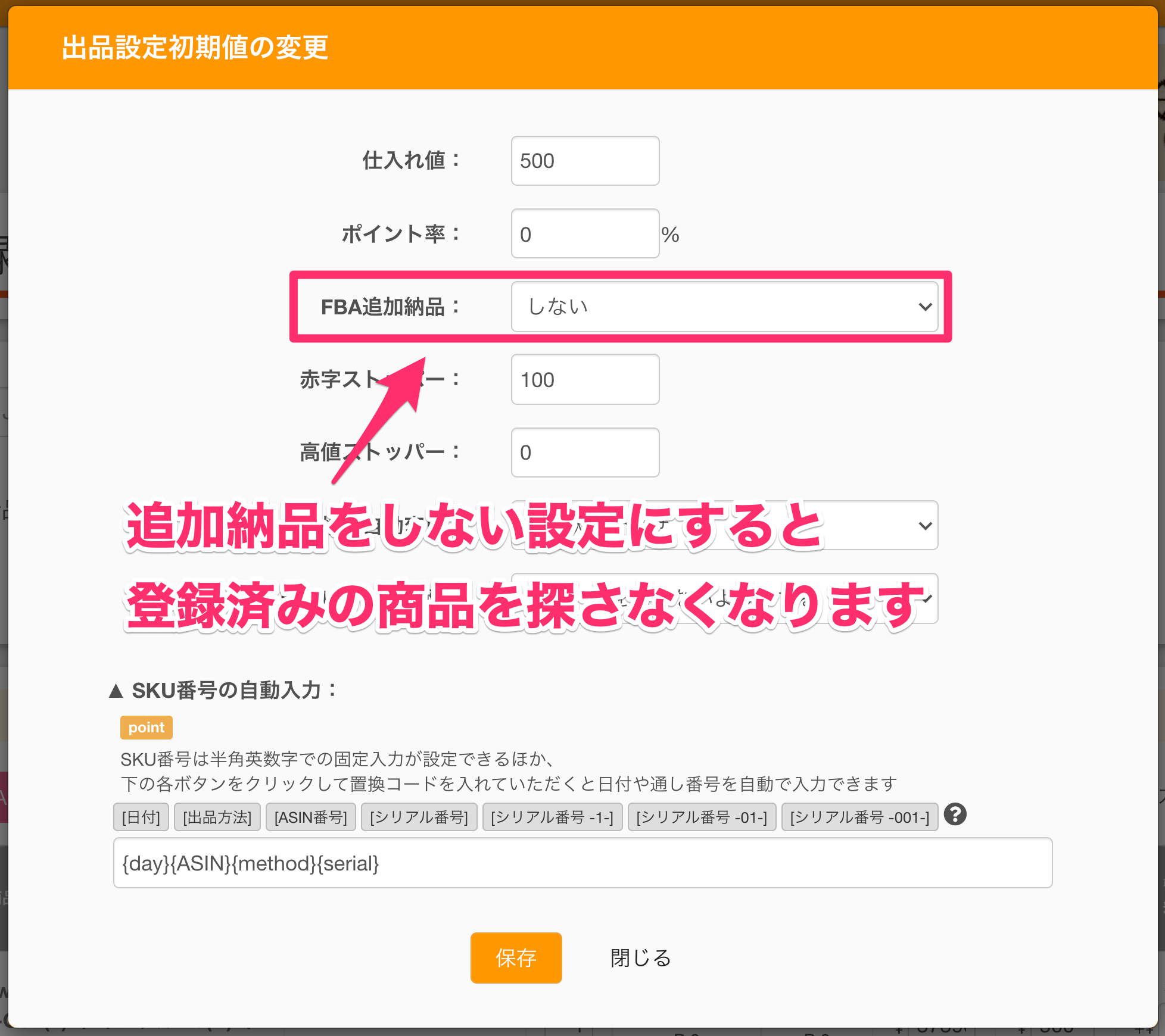
出品設定初期値の変更については下記をご参照ください。
CSVファイルを用いて追加納品する方法
CSVファイルを用いて追加納品する方法は下記をご参照ください。



























